業務フロー図の書き方を0から解説_12の...
ノウハウ
業務フロー図の書き方を0から解説_12の業務の種類、目的、記号、便利ツールを紹介
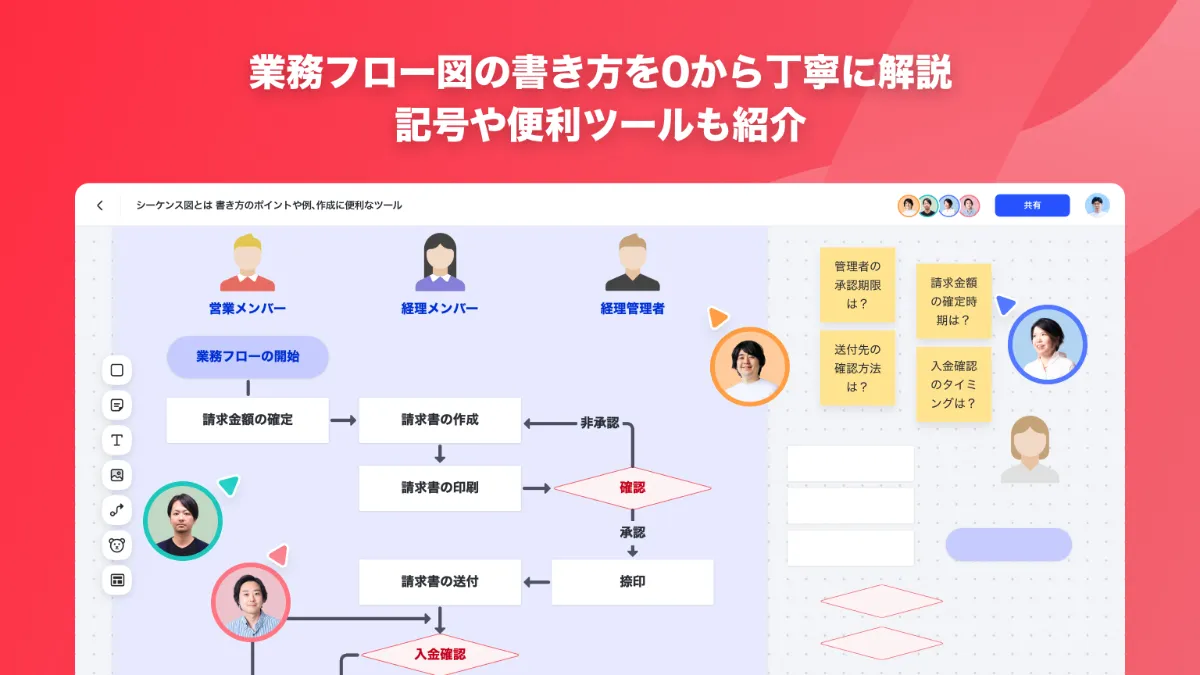
- 業務フロー図とは?
- 業務フロー図の種類
- 業務フロー図の作り方
- 1.業務フロー作成の目的を明確にする
- 2.業務フローの関係者を洗い出す
- 業務フローのタスクを洗い出す
- 3.業務フローの時系列を整理する
- 4.業務フローのタスク間の関係性を明らかにする
- 5.業務フロー図を見やすくデザインするための記号
- 開始・終了(端子)
- プロセス(処理)
- 条件分岐(判断)
- 線・矢印
- さらに見やすい業務フロー図を作るためのTips
- 基本的な記号のみを使う
- 色数を制限する
- 図形の配置やサイズを揃える
- 複数の要素を重ねない
- テキスト量を減らす
- 業務フロー図を作るメリット
- 業務フロー図の全体像が把握できる
- 業務の属人化を防ぎ、実行コストを下げられる
- 業務の改善や効率化がしやすくなる
- 業務フロー図の作成ツール「Strap」
業務フロー図とは?
業務フロー図とは、業務の流れや工程、そこに関わる人やツール、会議などの関わりに順番をつけて可視化した図です。
さまざまな記法がありますが、次のような点に注意してシンプルな表現で作図しましょう。
複雑な記法ではなく、書き手が覚えやすい表現を使うこと
一部の人が理解できる記法、ではなく、読み手が誰でも理解できる表現を使うこと
複数人が関わるような複雑な業務では、誰が・いつ・どこで・何をすればいいのかが不明瞭になりがちです。これを業務フロー図で整理することにより、誰もが業務の全体像を把握できるようになり、実行・改善しやすくもなります。
しかし、よい業務フロー図を作るためには、作り方を学び、ルールを守って作図する必要があります。
この記事では、業務フロー図の概要やメリット、具体的な活用方法、作成方法、作成に便利なテンプレートやツールを解説します。

特に、多くのメンバーが関わるような、大規模な製造・建設の工程や、病院・金融などの複雑な現場、システム開発などで重用されます。
業務フロー図作成なら、Strap(ストラップ)
シンプルで綺麗な作図ができる国産ツールです。(この記事の画像は、すべてStrapで制作したものです)


業務フロー図の種類
業務フロー図の目的別に必要な情報をまとめます。業務フロー図作成時の参考にしてみてください。

目的 | 担当者 | 時間 | 情報・データ | 資源 | 規則・ルール | 会議 | 成果物 | リスク |
|---|---|---|---|---|---|---|---|---|
【可視化】 業務の流れの把握 | 業務フロー作成者、プロセスオーナー、各タスク担当者、関係部署担当者 | 各タスクの所要時間、全体のリードタイム、待ち時間 | 業務に関する情報・データ(入力、出力、処理、保存)、各タスクの関連性、タスクの順序、担当者、期日、進捗状況 | 業務に必要な設備・機器、ソフトウェア、人材、予算、情報 | 業務に関する社内規定、ISO9001などの品質マネジメントシステム | 業務フロー検討会議、プロセス改善会議、現状分析会議、ボトルネック特定会議 | 業務フロー図、プロセス図、RACIチャート、業務マニュアル、作業手順書 | 業務フローの不正確性リスク、情報不足リスク、担当者間の認識齟齬リスク |
【可視化】 問題点の発見 | 問題点発見者(現場担当者、顧客など)、分析担当者、関係部署担当者 | 問題分析時間、データ収集時間、会議時間 | 問題点に関する情報・データ(発生頻度、影響範囲、原因)、顧客からのフィードバック、従業員からの意見、業務実績データ、KPI達成状況 | 問題分析に必要な資源(データ、人材、時間、ツール) | 問題点発見・解決に関する社内規定、報告手順、エスカレーションルール | 問題点分析会議、改善策検討会議、原因分析会議、アイデア創出会議 | 問題点報告書、分析レポート、改善提案書 | 問題点の見落としリスク、分析の偏りリスク、対策の遅延リスク |
【可視化】 改善策の検討 | 改善策提案者、効果検証担当者、関係部署担当者 | 改善策検討時間、効果検証時間 | 改善策に関する情報・データ、問題点分析結果、改善効果予測 | 改善策検討に必要な資源(データ、人材、時間、ツール) | 改善策に関する社内規定 | 改善策検討会議、効果検証会議、ブレインストーミング | 改善策提案書、KPI(改善効果など) | 改善策失敗リスク、効果測定ミスリスク |
【標準化】 業務の再現性確保 | 標準化推進担当者、業務マニュアル作成者、各タスク担当者、承認者 | マニュアル作成時間、レビュー時間、承認時間 | 標準化に必要な情報・データ(業務手順、入力情報、出力情報、品質基準)、成功事例、失敗事例 | 標準化に必要な資源(人材、時間、ツール、予算) | 標準化に関する社内規定、業界基準、ISO9001などの品質マネジメントシステム | 標準化に関する会議、業務手順書作成会議、レビュー会議、承認会議 | 標準化された業務手順書、マニュアル、チェックリスト、テンプレート | 標準化の阻害リスク、手順書が最新でないリスク、担当者による解釈の違いリスク |
【標準化】 属人化の解消 | 担当者の業務内容の可視化、担当者のスキル標準化、教育担当者、メンター | 引継ぎ時間、情報共有時間、研修時間、OJT時間 | 業務に関する情報共有(業務内容、手順、ノウハウ、FAQ)、担当者のスキルレベル、業務の依存関係 | 業務に必要な資源の共有(ツール、情報、設備)、人材育成のための資源(研修資料、研修プログラム) | 属人化防止に関する社内規定、情報共有ルール、スキル標準 | 引継ぎ会議、情報共有会議、スキルアップ研修、OJT | 業務マニュアル、FAQ、標準作業手順書、教育資料、スキルマトリックス | 属人化によるリスク(担当者不在時の業務停止、業務のブラックボックス化、ノウハウの喪失)、教育不足リスク |
【標準化】 教育・研修の効率化 | 研修担当者、研修講師 | 研修時間、研修準備時間 | 研修に必要な情報・資料、研修内容、受講者情報 | 研修に必要な資源(教材、設備、講師) | 教育・研修に関する社内規定 | 研修計画会議、研修効果測定会議 | 研修プログラム、KPI(研修効果など) | 研修効果不足リスク、研修コスト増加リスク |
【効率化】 業務時間の短縮 | 各タスクの担当者、スキルレベル、稼働状況 | 各タスクの所要時間(標準時間、実績時間)、全体のリードタイム、待ち時間、会議時間 | 各タスクで扱う情報の種類、形式、量、データの流れ、ボトルネックとなるタスク | 各タスクに必要な設備・機器、ソフトウェア、人材、予算、情報 | 各タスクに関連する法令、社内規定 | 会議の有無、時間、参加者、議題、決定事項、会議の効率化 | 各タスクのアウトプット、KPI(処理時間など) | 業務の遅延リスク、エラー発生リスク、会議の非効率性リスク |
【効率化】 コスト削減 | 担当者の人件費、外部委託費用 | 時間 = 人件費、残業時間 | コスト発生源となる情報・データ(人件費、材料費、設備費、ツール費用) | 各タスクで使用する資源のコスト | コスト削減に関連する法令、社内規定 | 会議室使用料、参加者の人件費、会議時間 | コスト削減目標、KPI(コストなど) | コスト増加リスク、投資回収リスク |
【効率化】 人的資源の最適化 | 担当者のスキル、経験、能力、適性、モチベーション | 担当者の稼働時間、可用性、業務量 | 担当者ごとに必要な情報・データ、スキルマップ、業務分担表 | 担当者ごとに必要な資源 | 人事関連の法令、社内規定 | 人材開発会議 | 人材育成計画、KPI(担当者満足度など) | 人材不足リスク、スキル不足リスク、配置ミスリスク |
【品質向上】 誤りの削減 | チェック担当者、品質管理責任者 | チェック時間、修正時間 | エラーの原因となる情報・データ、品質基準、エラー発生履歴 | 品質管理に必要な資源(検査機器、テスト環境) | 品質管理に関する法令、社内規定、業界基準 | レビュー会議、品質確認会議、原因分析会議 | 品質目標、KPI(エラー発生率など) | 品質低下リスク、エラー発生リスク、手戻りリスク |
【品質向上】均質性の確保 | 標準化推進担当者、品質管理担当者、各タスク担当者 | チェックリスト作成時間、レビュー時間、品質検査時間 | 標準化に必要な情報・データ(品質基準、許容範囲、検査項目)、過去の品質データ、顧客からのフィードバック | 標準化に必要な資源(人材、時間、ツール、検査機器) | 標準化に関する社内規定、業界基準、ISO9001などの品質マネジメントシステム | 標準化に関する会議、品質基準設定会議、レビュー会議 | 標準化された成果物、品質管理記録 | 標準化の阻害リスク、品質基準の曖昧性リスク、担当者によるバラつきリスク |
【品質向上】 顧客への提供価値向上 | カスタマーサポート担当者、マーケティング担当者 | 顧客対応時間 | 顧客に関する情報・データ、顧客ニーズ、顧客満足度、競合情報 | 顧客対応に必要な資源(人材、システム、情報) | 顧客対応に関する法令、社内規定、業界基準 | 顧客ヒアリング、顧客満足度調査、顧客ニーズ分析会議 | 顧客満足度向上、KPI(顧客満足度など) | 顧客満足度低下リスク、顧客離れリスク |
業務フロー図作成なら、Strap(ストラップ)
シンプルで綺麗な作図ができる国産ツールです(この記事の画像は、すべてStrapで制作したものです)


業務フロー図の作り方
それでは、業務フロー図の作り方を解説していきます。
業務フロー図の作成は、以下の5ステップで構成されています。

業務フロー作成の目的を明確にする
業務フローの担当者を洗い出す
業務フローのタスクを洗い出す
業務フローの時系列を整理する
業務フローのタスク間の関係性を明らかにする
1.業務フロー作成の目的を明確にする
まずは、作成した業務フロー図を最大限に活用できるように、作成する目的を明確にしましょう。

例えば、以下のような目的が挙げられます。
業務のボトルネックを特定し、改善する
現状の担当者とタスクを整理し、無駄を削減する
業務の全体像を新たなメンバーにレクチャーする
経営者やクライアントに提出し、業務フロー図を説明する
もしボトルネック(生産性を低下させる最大の要因)を特定したいのであれば、個々の業務や、業務間の引き継ぎにどのくらいの時間がかかっているのかを明らかにする必要があります。
また、業務の全体像を新たなメンバーにレクチャーしたいのであれば、なるべく専門用語を用いず、新人でもわかりやすい表現を心がける必要があります。
このように、目的によって業務フロー図に含めるべき内容や、表現方法が変わってくるのです。
2.業務フローの関係者を洗い出す
次に、業務フローに関わるすべての関係者を洗い出しましょう。
業務フロー図は、主に「各担当者ごとの業務」と「担当者間の連携」、そして「関係者の関与」からなります。
言い換えれば、業務フロー図は「担当者」や「関係者」の存在が軸になって作成されるため、関係者の洗い出しは非常に重要です。
社内のマネージャーや担当者はもちろん、社外の発注元や発注先、顧客(ユーザー)まで、関係者を残らずリストアップするようにしてください。

業務フローのタスクを洗い出す
関係者のリストアップが完了したら、担当者に対して業務内容をヒアリングしましょう。
業務の着手・完了の時期、具体的な業務内容やプロセス、業務で使うものや場所、業務遂行の過程で関わる人など、業務の詳細を明らかにしていきます。

ここでのポイントは、特に「条件分岐」に注意することです。
条件分岐とは、ある条件が発生した場合にはA、発生しなかった場合にはB、というように、条件付きで業務フロー図が変わる現象のことです。
このような条件分岐は、特に例外的な処理の場合、担当者へのヒアリングで見落とされがちです。注意してヒアリングするようにしてください。
3.業務フローの時系列を整理する
タスクの洗い出しができたら、次に、タスクの処理プロセスを時系列で整理していきましょう。
業務フロー図では、「左から右に」「上から下に」流れるようにタスクを配置していきます。
洗い出したタスクを時系列に沿って配置してみてください。この時点では、きれいに整列する必要はありません。

ちなみに、この配置ルールは人間の視点の動き方に基づいています。
人間は基本的に「左から右に」「上から下に」視点を動かすので、業務フロー図もそれに則って配置をすると、より見やすい図解ができるのです。
4.業務フローのタスク間の関係性を明らかにする
最後に、タスクの関係性や、条件分岐といった詳細を書き込んでいきます。
また、ここまでで洗い出したタスクには、以下の2種類があります。
前のタスクが終わらなくても着手できるもの(非依存関係)
前のタスクが終わらないと着手できないもの(依存関係)
業務フロー図を作成するうえでは、この「(非)依存関係」を明示することも必要になります。
なぜなら、依存関係のあるなしで、業務の進め方が大きく変わってくるためです。
この「(非)依存関係」を明らかにし、より実用的な業務フロー図に仕上げていきます。

===============
きれいな業務フロー図を作成し、チームやクライアントとかんたんに共有・共同編集するには、専用のツールを導入するのがおすすめです。
グッドパッチが開発・提供する「Strap」は、「業務フロー図」の作成に特化した作図機能や、共有・共同編集の機能が充実した、オンラインホワイトボードです。
(この記事の画像は、すべてStrapで制作したものです。)

5.業務フロー図を見やすくデザインするための記号
ここまでのステップを踏めば、関係者やタスクの洗い出しも、時系列・関係性の整理も十分にできているはずです。
ここからは、さらに業務フロー図を見やすくするためのテクニックをお伝えします。
業務フロー図には、代表的な4つの記号が用意されています。
これらを用いることで、より汎用的なチャートを作成することができます。
これ以外にも、業界や業務内容によって様々な専門記号がありますが、よほど専門性の高い複雑な業務フロー図を作るのでない限り、あえて利用する必要はありません。

開始・終了(端子)
「開始・終了(端子)」は、楕円形の図形です。
業務フロー図の「開始」または「終了」を意味します。
業務フロー図の始点・終点に配置され、ひとつの業務フロー図がどのように始まり、どのように終わるのかを明示します。
プロセス(処理)
「プロセス(処理)」は、四角形の図形です。
業務フロー図におけるひとつの業務や工程、処理を意味します。
長い文章を書くと読みづらくなってしまうため、簡潔な表記を心がけましょう。
条件分岐(判断)
「条件分岐(判断)」は、ひし形の図形です。
「Yes/No」や「ある/なし」のように、条件付きでフローが変化する場合に用います。
3つ以上の分岐が発生する場合や、前の業務に戻る場合、同じ処理を何度も繰り返す場合などにも利用することができるため、複雑な業務フロー図を作成する際には必須の記号です。
線・矢印
「線・矢印」は、プロセス(処理)や条件分岐(判断)の間をつなぐ記号です。
業務が同時に進む場合には「線」を、時系列で進む場合には「矢印」をそれぞれ用いましょう。
線を斜めにしたり、交差させたり、折り曲げることは避けると、見やすい業務フロー図になります。
さらに見やすい業務フロー図を作るためのTips
ここからは、さらに見やすい業務フロー図を作るためのTipsをご紹介します。
会社やチームメンバーにとって「使いたくなる」ような業務フロー図を目指して、ぜひ実践してみてください。

基本的な記号のみを使う
原則として、「業務フロー図を見やすくデザインするための記号」の章で紹介した、基本的な4つの記号のみを使うようにしましょう。
これ以外にも様々な専門記号はありますが、見る人がその専門記号を知らなければ理解できません。
したがって、専門記号を使うと、むしろ見る側の負担が大きくなるリスクが生じます。
色数を制限する
色数は、多くとも4色程度に抑えることをおすすめします。
デザインの現場でも、洗練された印象を与えるのは3〜4色までだと言われています。
もしより多くの色を使いたい場合には、既に使っている色と彩度・明度をずらした「同一色相配色」と呼ばれる色を用いるのがよいでしょう。
図形の配置やサイズを揃える
図形の配置がばらつかないよう、縦横の位置を揃えると見栄えがよくなります。
また、図形のサイズも記号の種類によって揃えておくと、整然とした印象を与えます。
複数の要素を重ねない
図形と図形、図形と矢印を重ねないようにしましょう。
重ねないと図示できない場合、そもそも要素が多すぎるか、フローが複雑すぎるおそれがあります。
シンプルでない業務フロー図は使いづらいので、もっとシンプルにできないか検討してみてください。
テキスト量を減らす
ボックスの中や矢印の上に配置するテキストは、文量が多くならないように注意しましょう。
細かい情報まで業務フロー図の中で伝えようとすると、全体の見やすさが低下してしまいます。これでは、業務フロー図を作成した目的を達成できません。
業務フロー図は、あくまで全体像をわかりやすく可視化するためのツールです。
より細かい業務マニュアルや手引きは、別のドキュメントで管理するようにしてください。
業務フロー図作成なら、Strap(ストラップ)
シンプルで綺麗な作図ができる国産ツールです。(この記事の画像は、すべてStrapで制作したものです)


業務フロー図を作るメリット
業務フロー図を作ることにはたくさんのメリットがありますが、この記事ではその中でも代表的なものを3つご紹介します。

業務フロー図の全体像が把握できる
業務の属人化を防ぎ、実行コストを下げられる
業務の改善や効率化がしやすくなる
業務フロー図の全体像が把握できる
業務フロー図を作れば、業務の全体像が可視化され、誰でも容易に把握できるようになります。
複雑な業務プロセスに携わっているメンバーは、自分の業務が全体の中でどのような位置づけなのか、誰にどんな貢献をしているのかがわからなくなります。
これでは業務が単なる作業になってしまい、仕事のモチベーションが上がりません。
また、複雑な業務プロセスを管理するマネージャーにとっても、全体像がわからないのでは人材配置や業務時間の最適化がしづらくなってしまいます。
ミスが発生しても、それがなぜ発生したのかの原因追求が難しくなるでしょう。
しかし、業務フロー図を作成し業務フロー図を可視化しておけば、メンバーもマネージャーも全体像を把握したうえで業務にあたることができます。
業務の属人化を防ぎ、実行コストを下げられる
業務フロー図を作っておけば、業務の属人化を防ぐこともできます。
そもそも業務の属人化は、業務の詳細や流れが言語化されていないことによって起こります。業務が属人化し、他の誰にも代替できなくなってしまうと、その人材が離職したり病欠した際に、業務フロー図全体が止まりかねません。
しかし、業務フロー図を作成しておくことで、この属人化を防ぐことができます。
さらに、誰にでもできるようにフローを簡易化・形式化しておけば、実行コストを下げられるという効果も期待できます。
業務の改善や効率化がしやすくなる
業務フロー図を作ることで、業務の改善や効率化も達成しやすくなります。
すべての改善や効率化は、まず現状の分析から始まります。逆に言えば、現状の分析が正しくできる状態をつくらなければ、改善や効率化はできません。
しかし、日頃から同じ業務を実行し続けていると、メンバーはどんどんそれに慣れていき、無駄で非効率な業務があってもそれに気づけなくなってしまいます。
そこで、業務フロー図に業務の全体像を可視化してみると「この業務は無駄だ」「もっと最適な実行者がいる」「同じことを別の場所でもやっている」「流れを変えたほうがスムーズだ」といったポイントが見つかるようになります。
こうして個別のプロセスを改善・効率化することで、業務全体の生産性を向上させることができます。
業務フロー図の作成ツール「Strap」
複雑な業務フロー図を作成しようとすると、パワポやエクセルでは少し難しいものです。
きれいでわかりやすいチャートを作るためには、専用のツールを利用するのがよいでしょう。
株式会社グッドパッチが開発する「Strap」は、ホワイトボードのような広い空間に、文字や画像、図形、アイコンなどを自由に配置したり要素にリンクを設定したりできるので、かんたんに分かりやすい業務フロー図を作成することができます。
(この記事の画像も、すべてStrapを使って制作しています。)


共同編集もできるため、複数人で相談しながら業務フロー図を作成することが可能です。
タスクの洗い出しをStrap上で各担当者に行ってもらったり、作成した業務フロー図に付箋機能でコメントをもらうなどすれば、業務フロー図の作成は驚くほど効率化できるはずです。
Strapは2週間の無料トライアルを提供しており、すべての機能を2週間だけ無料で試すことができます。
クレジットカードの登録も不要で、申し込めばすぐに使うことができますので、気軽に試してみてください。
Strapに関する資料は、以下からダウンロードできます。
Strap
こんにちは!コラボレーションの可能性を広げるオンラインホワイトボード『Strap』です。サービスや導入に関するお問い合わせは strap-support@goodpatch.com へお気軽にお問い合わせください。
すべてのチームに結びつく場所を
「今すぐ無料ではじめる」ボタンから、すぐにアカウントを発行できます。
2週間の「無料トライアル」期間中は、すべての機能が使い放題。